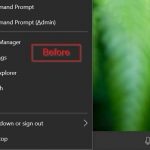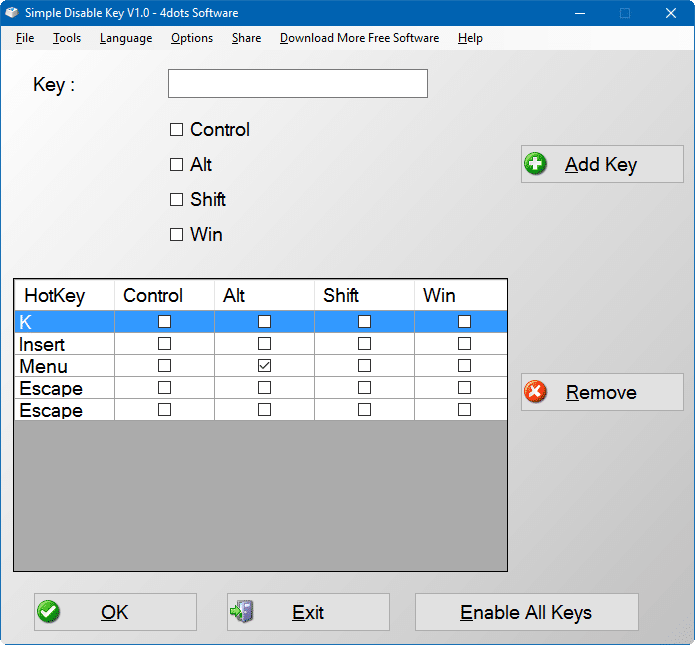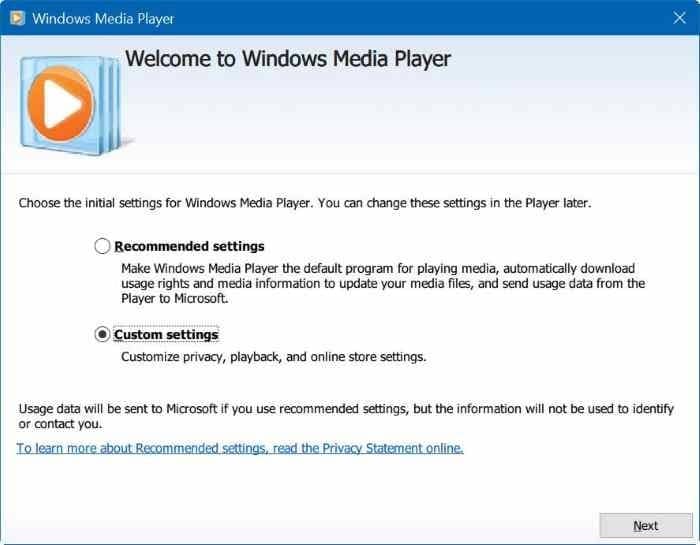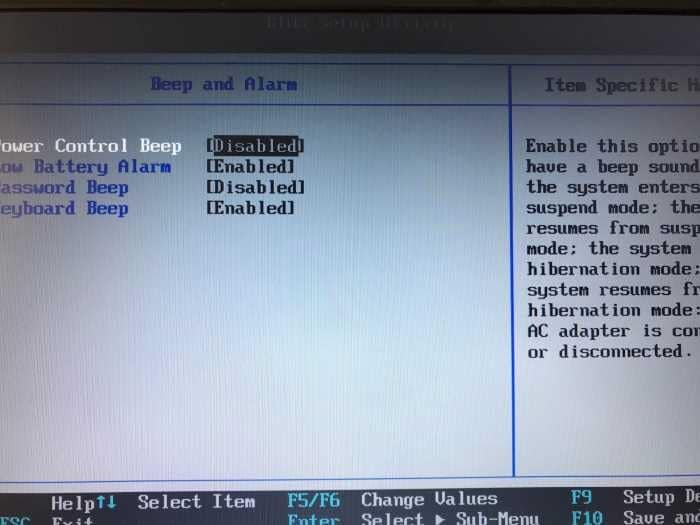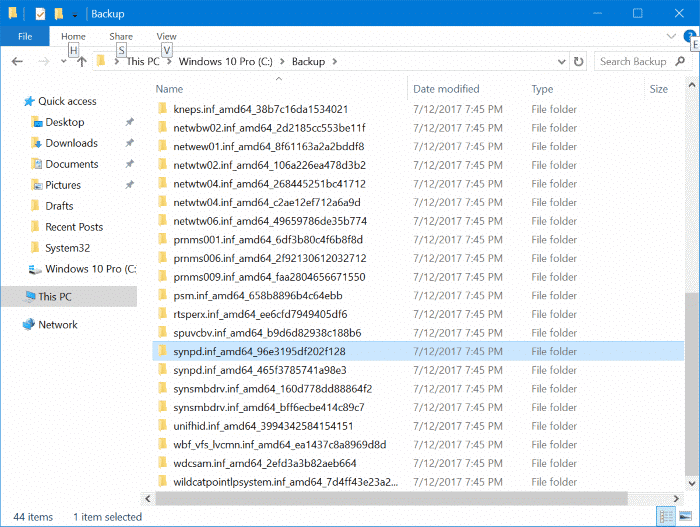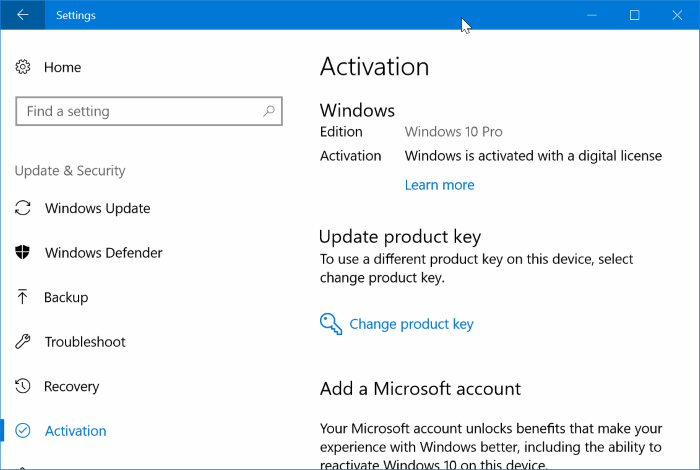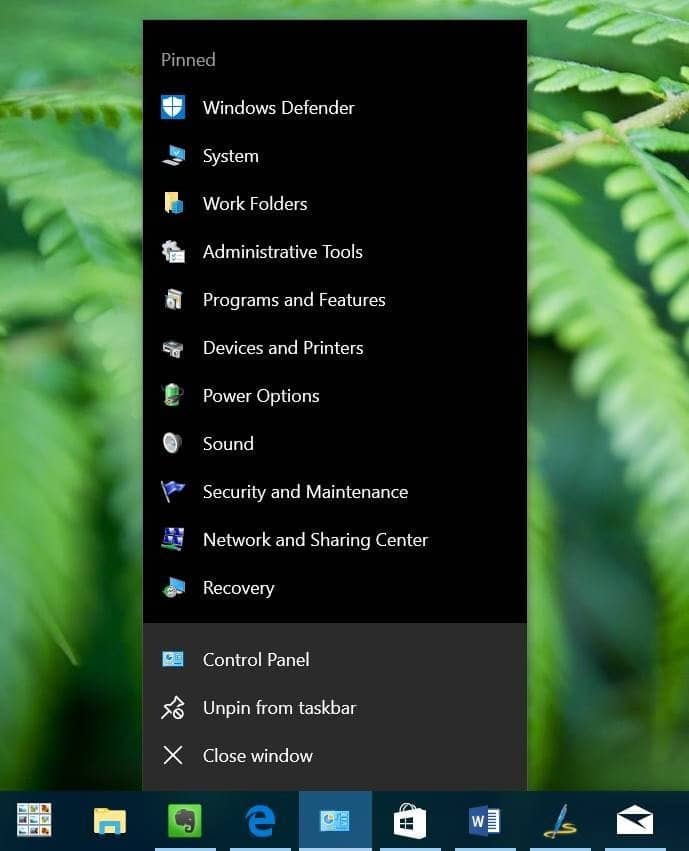Lors de l’utilisation de votre ordinateur Windows 10, vous souhaiterez peut-être modifier le nom d’utilisateur et le mot de passe de votre compte local ou Microsoft.
La modification du nom d’utilisateur et du mot de passe du compte Microsoft ou local est assez simple dans Windows 10. Puisque nous avons déjà couvert la modification du mot de passe du compte Microsoft et du mot de passe du compte local, dans ce guide, nous ne parlerons que de renommer ou de changer le nom d’utilisateur du compte.
Comme vous l’avez peut-être déjà découvert, l’application Paramètres n’offre pas d’option pour renommer le nom d’utilisateur du compte dans Windows 10. Heureusement, le panneau de configuration classique inclut une option pour modifier ou renommer les noms d’utilisateur des comptes d’utilisateur dans Windows 10.
NOTE 1: Cette méthode s’applique à la fois aux comptes d’utilisateurs locaux et aux comptes Microsoft utilisés pour se connecter à Windows 10.
NOTE 2: Vous devez être l’administrateur ou vous connecter à un compte administrateur pour renommer ou modifier le nom d’utilisateur d’un compte.
IMPORTANT: Vous pourriez obtenir “Aucun mappage n’a été effectué entre les noms de compte et les ID de sécurité“Message d’erreur lorsque vous essayez d’ouvrir des fichiers avec des applications modernes (et non des applications de bureau classiques) après avoir renommé les noms d’utilisateur des comptes d’utilisateur. L’erreur semble n’apparaître que pour le compte Microsoft et non pour les comptes d’utilisateurs locaux. Vous obtenez l’erreur, nous vous suggérons de redémarrer votre ordinateur une fois, puis restaurer votre ordinateur à une date antérieure. Certains utilisateurs ont également signalé que les applications modernes ne démarrent pas après avoir renommé le nom d’utilisateur du compte utilisateur.
Suivez les instructions ci-dessous pour renommer ou modifier le nom du compte utilisateur dans Windows 10.
Changer le nom d’utilisateur de votre compte local ou Microsoft dans Windows 10
IMPORTANT: Nous vous recommandons de créer un point de restauration avant de changer votre nom d’utilisateur car vous pouvez obtenir l’erreur mentionnée ci-dessus après avoir changé votre nom d’utilisateur. Si tel est le cas, vous pouvez restaurer votre PC en utilisant le point de restauration.
Étape 1: gentil netplwiz dans la zone de recherche Démarrer / Barre des tâches, puis appuyez sur la touche Entrée pour ouvrir la boîte de dialogue Comptes d’utilisateurs. Vous pouvez également utiliser la boîte de commande Exécuter pour lancer la boîte de dialogue Comptes d’utilisateurs.
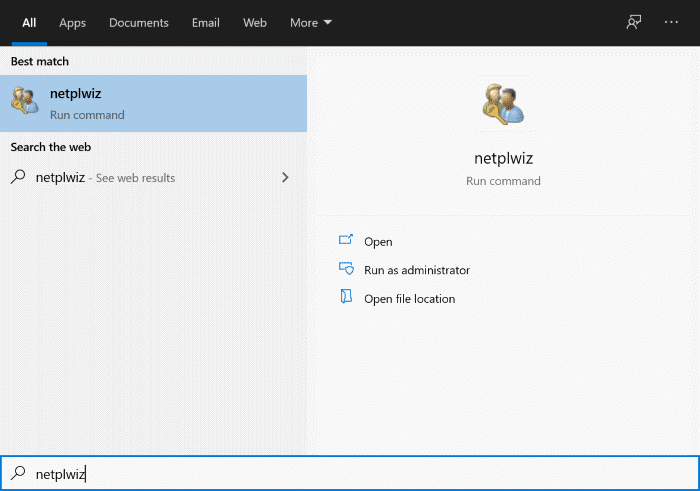
Étape 2: Ici, sélectionnez le nom du compte utilisateur que vous souhaitez renommer, puis cliquez sur Propriété bouton.
Si le bouton Propriétés est désactivé, sélectionnez le fichier Les utilisateurs doivent entrer un nom d’utilisateur et un mot de passe pour utiliser cet ordinateur option. Le bouton Propriétés doit maintenant être cliquable.
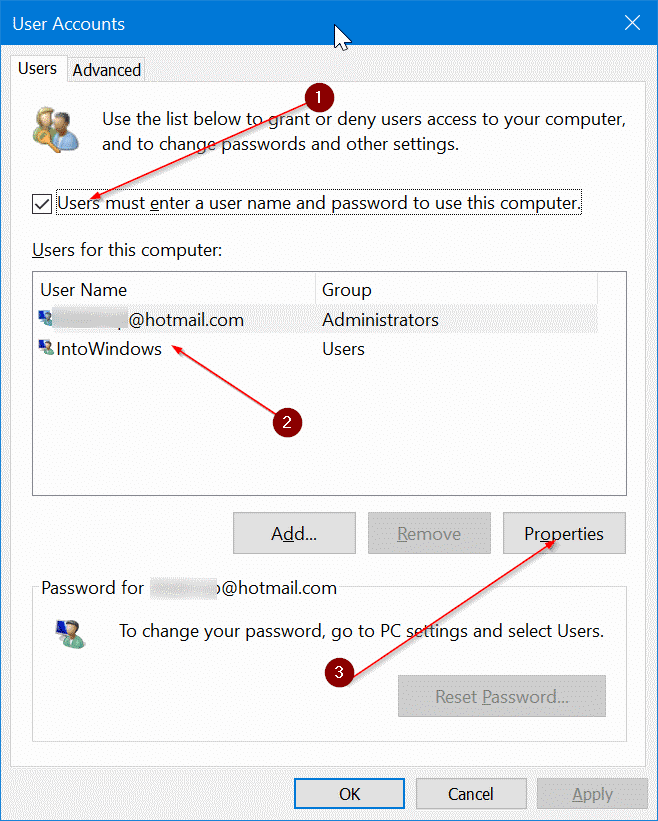
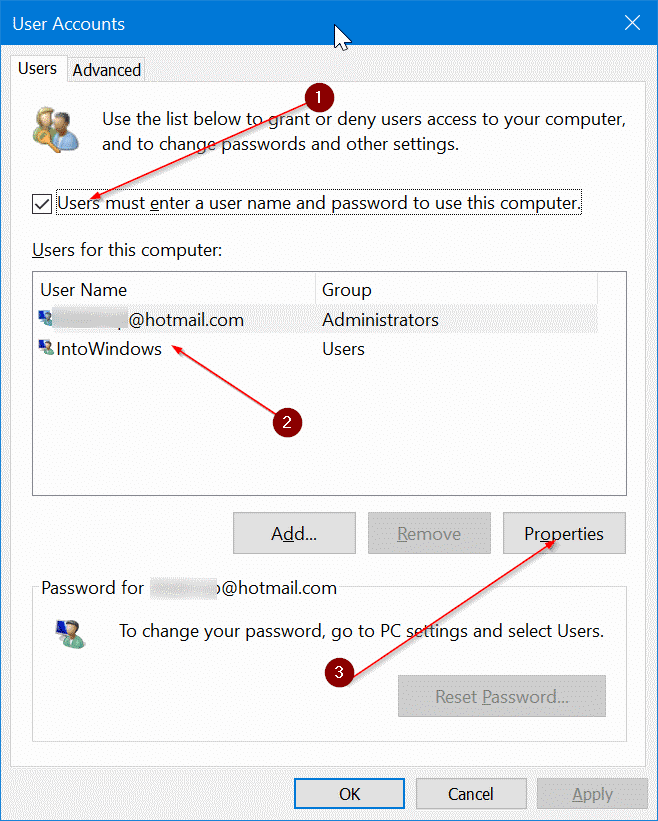
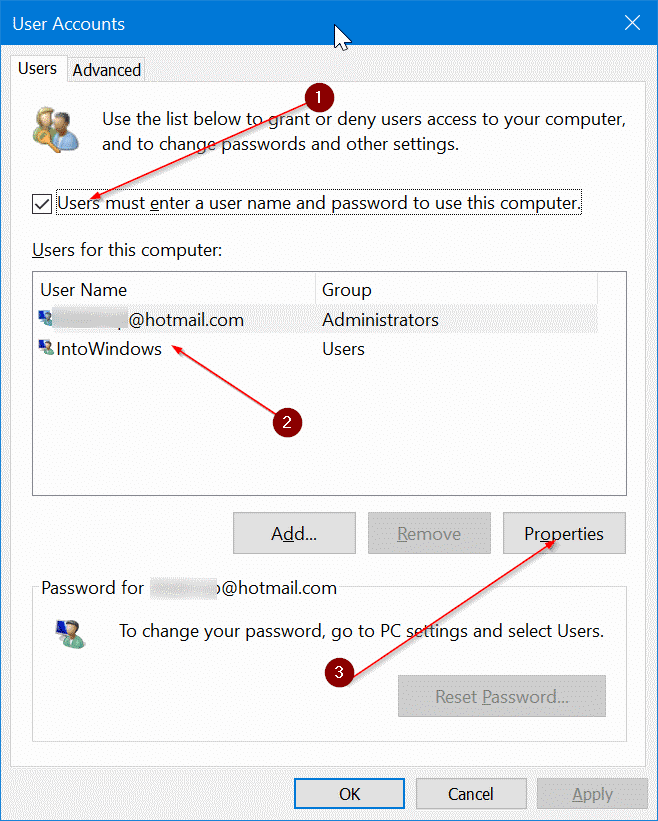
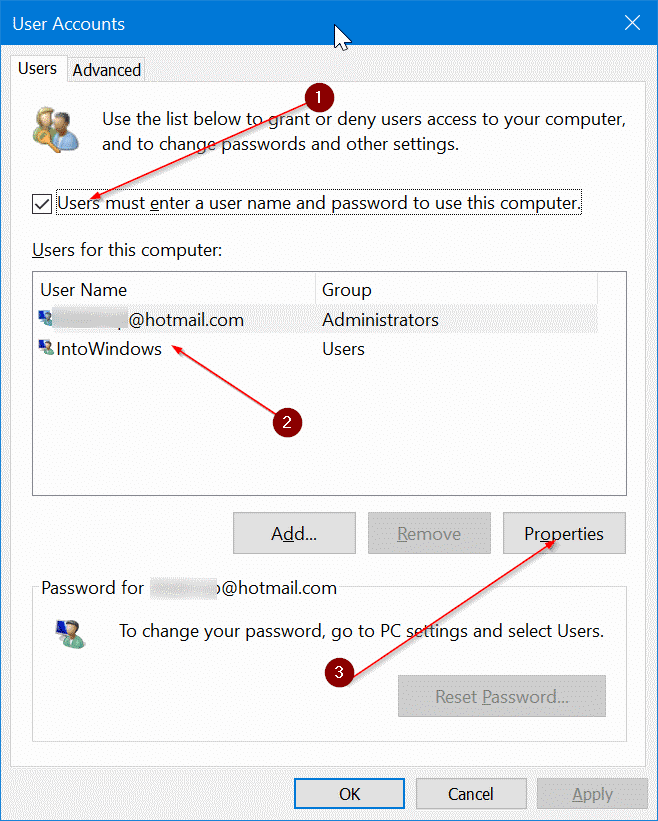
Étape 3: Dans la boîte de dialogue qui s’affiche, saisissez un nouveau nom d’utilisateur et un nom complet pour le compte d’utilisateur que vous souhaitez renommer. Vous pouvez également saisir une description pour le compte (facultatif), mais elle n’apparaît nulle part.
Lorsque vous avez terminé, cliquez sur le fichier Postuler bouton. Clique le D’accord bouton pour quitter. C’est tout! Vous venez de renommer un compte d’utilisateur dans Windows 10.
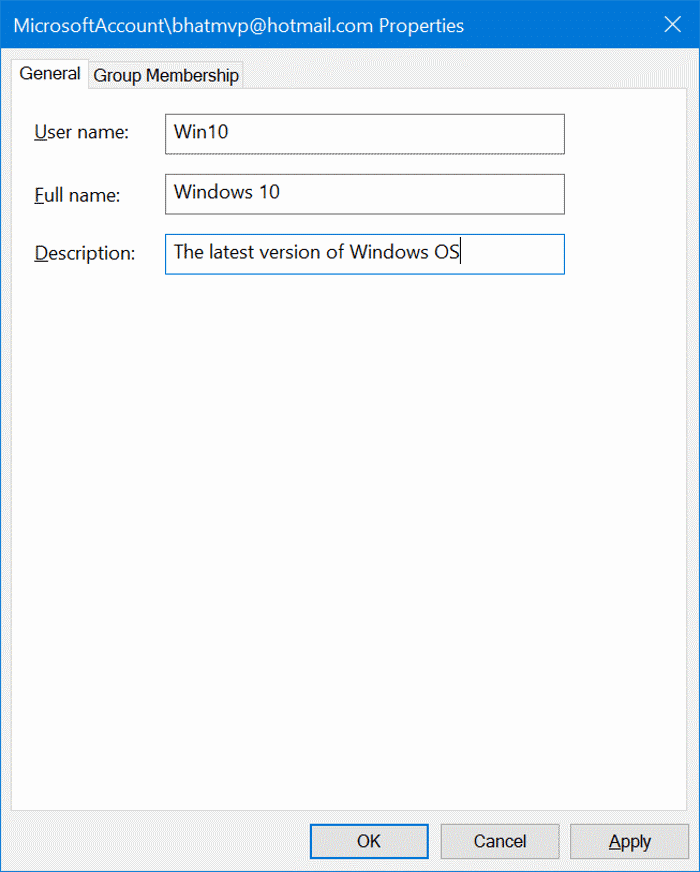
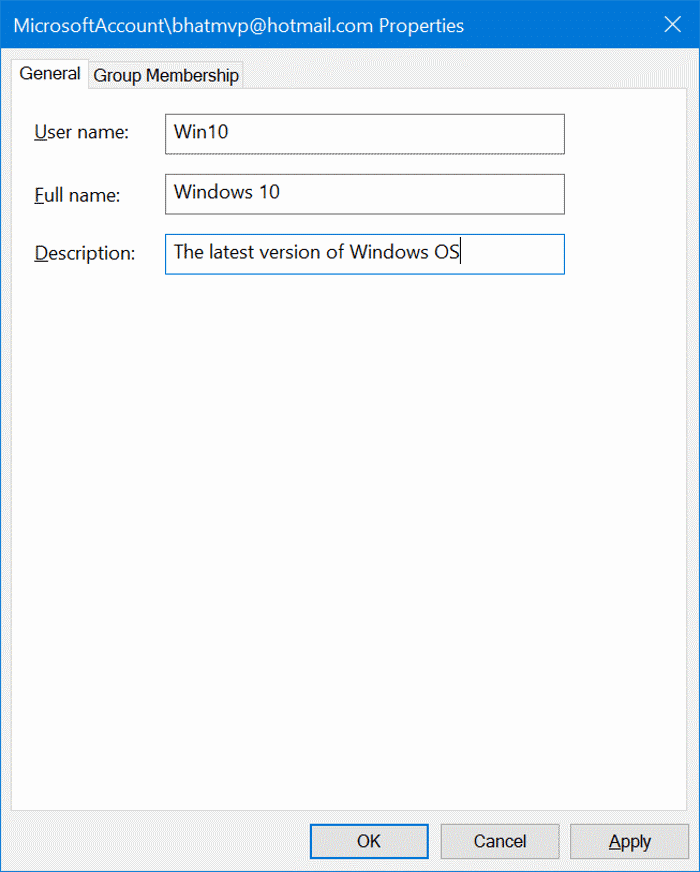
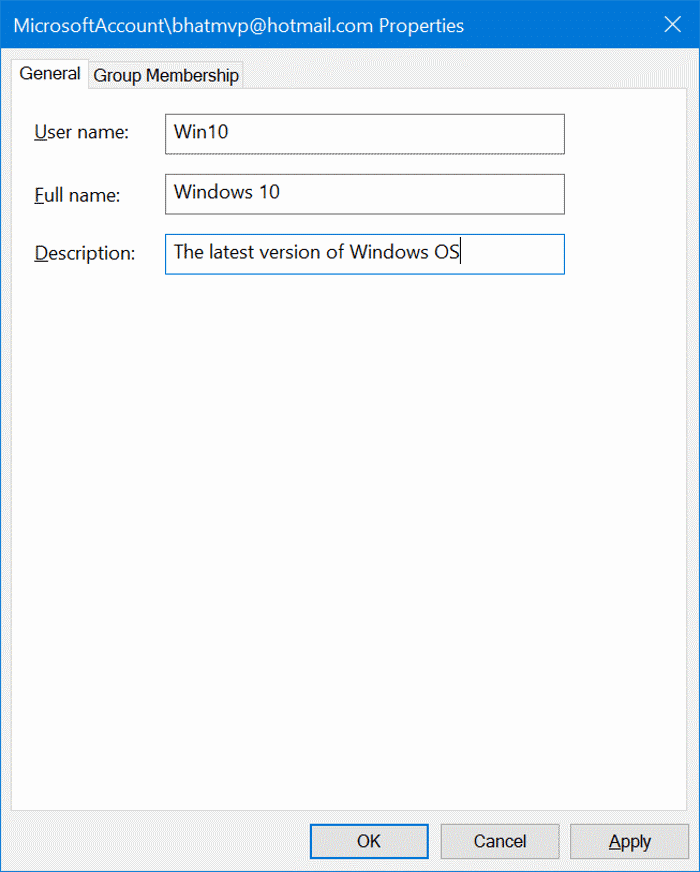
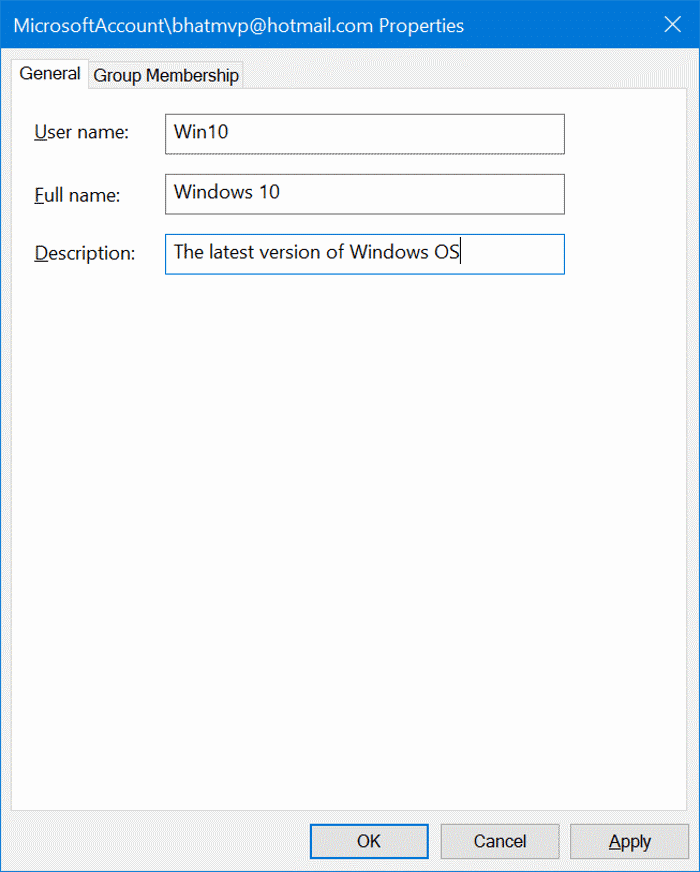
La procédure de déconnexion du compte Microsoft dans le guide Windows 10 peut également vous intéresser.